Un dispositivo de transmisión de Roku es una excelente manera de acceder y administrar varios servicios de transmisión. Pero a veces terminas con canales que en realidad no te gusta ver o con los que ya no quieres molestarte. Después de todo, los gustos e intereses cambian con el tiempo. A veces, solo quieres limpiar tu feed de inicio.
Eliminar un canal significa que nadie más puede acceder al canal desde tu cuenta, que puede ser exactamente lo que deseas hacer. Esto nos lleva a la pregunta: ¿cómo eliminar canales de Roku?
Estas formas funcionarán independientemente del dispositivo Roku que tengas. Asegúrese de que su dispositivo esté conectado a Internet; de lo contrario, el dispositivo Roku no podrá actualizarse correctamente.
Si por alguna razón desea eliminar canales mientras su dispositivo Roku no está conectado a Internet, puede eliminar canales usando la aplicación móvil Roku.
Formas de eliminar canales
Hay varias formas de eliminar canales de su dispositivo Roku. Incluido:
- Desde la lista de canales
- Desde la tienda de canales de Roku
- Uso de la aplicación móvil de Roku
Eliminar canales de la lista de canales
- Pulse el botón Botón de inicio en tu control remoto.
- Resalta el canal desea eliminar.
- Pulse el botón Botón de estrella para abrir el menú de opciones.
- Seleccione Quitar canal.
- Confirmar
Eliminación de canales de la tienda de canales de Roku
- Presione el botón de inicio
- Seleccione Streaming Channels, que abre Channel Store
- Ubica el canal que deseas eliminar
- Haga clic en Aceptar en su control remoto
- Seleccione Eliminar canal
- Confirmar
Al usar este método, aparece una marca de verificación en la parte inferior de cada mosaico de canal, que indica cuáles están instalados.
Eliminación de canales mediante la aplicación móvil de Roku
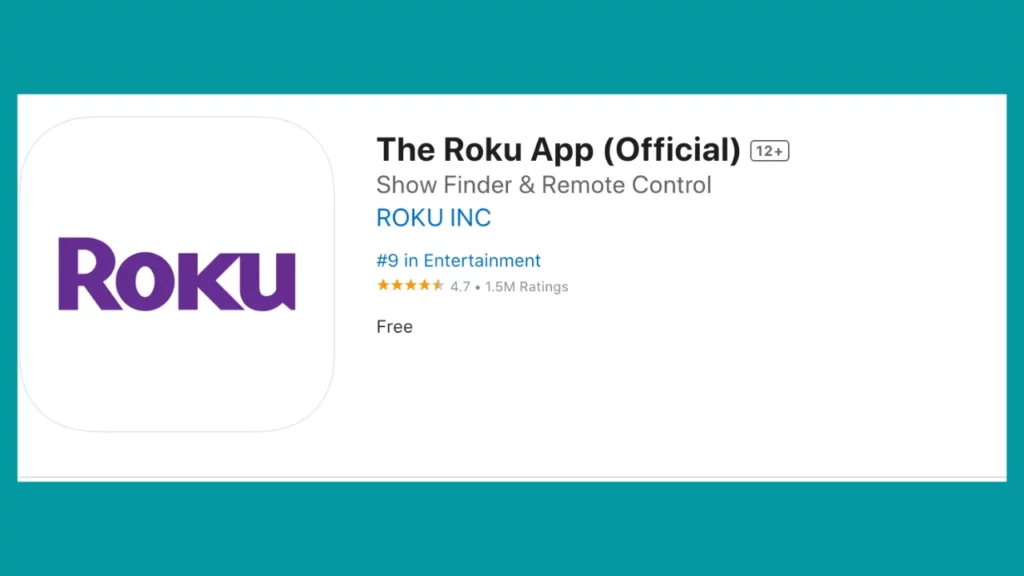
Si no tiene la aplicación móvil de Roku, puede descargarla desde Google Play Store o App Store. Es una excelente manera de administrar su cuenta desde la comodidad de su teléfono, así como mientras está en movimiento.
También puede usar la aplicación como control remoto, buscar lo que desee ver desde su teléfono, transmitir desde su teléfono y transmitir a un televisor que podría no tener un dispositivo Roku conectado.
Sin embargo, con el fin de eliminar canales, estos son los pasos que debe seguir:
- Abra la aplicación móvil de Roku
- Desde la barra de navegación, toque el ícono de Canales
- En la pestaña Canales, seleccione Mis canales
- Toque y mantenga presionado el canal que desea eliminar
- Toca Eliminar
- Confirmar
¡Usar la aplicación significa que puede eliminar canales de su lista de Roku sin importar dónde se encuentre!
Además, puede eliminar canales mientras su dispositivo Roku no está conectado a Internet. Cuando el dispositivo se actualice, los canales que eliminó desaparecerán.
Sin embargo, si tiene algún problema con su televisor Roku, consulte nuestra publicación en ¿Cómo restablecer Roku TV?
Suscripciones de canal
Algunos canales se crean porque está suscrito a un servicio. Deberá verificar si el canal tiene una suscripción y si eso se factura a su cuenta de Roku. Puede hacerlo accediendo a su cuenta y seleccionando "Administrar sus suscripciones".
Si el canal que intenta eliminar aparece en la lista, primero debe cancelar la suscripción. De lo contrario, no serás able para eliminar el canal. Además, el canal aún puede estar visible hasta que finalice el ciclo de facturación.
En algunos casos, puede terminar eliminando el canal, pero aún así se le cobrará por el servicio porque está configurado para renovarse automáticamente. Es por eso que primero debe verificar y cancelar la suscripción.
Eliminación de canales privados
Los canales privados son canales que solo se pueden agregar mediante códigos. Están fuera de la tienda oficial de canales de Roku, pero se pueden encontrar a través de los directorios de canales del sitio web.
Si ya no desea acceder a estos canales, puede eliminarlos de la lista de canales o en la aplicación Roku.
Desde la lista de canales
- Presione Inicio
- Navegar a Mis canales
- Resalte el canal privado que desea eliminar
- Presiona la tecla de asterisco para ver las opciones
- Seleccione Eliminar canal
- Confirmar
Uso de la aplicación móvil de Roku
- Vaya a la pestaña Mis canales
- Toque y mantenga presionado para abrir las opciones de canal
- Seleccione Eliminar canal
- Confirmar
Canales que no desaparecen: ¿qué hacer?
Si el canal está vinculado a una suscripción, aún puede estar visible hasta el final del ciclo de facturación, después de lo cual desaparecerá.
A veces necesitará actualizar y actualizar su Roku para que cambie su lista de canales.
- Ir a la configuración
- Seleccione Actualización del sistema
- Elija Comprobar ahora
Una vez que Roku se haya actualizado, los canales deberían desaparecer.
En caso de que esto no funcione, es posible que deba realizar un restablecimiento de fábrica en su dispositivo de transmisión Roku. Esto seráet comienza de nuevo y solo muestra los cambios más recientes en su cuenta.
- Haga clic en el ícono de Inicio en su control remoto
- Haga clic en Configuración
- Seleccionar sistema
- Seleccione Configuración avanzada del sistema
- Seleccione Restablecimiento de fábrica
- Seleccione Restablecer todo de fábrica
El dispositivo de transmisión de Roku lo guiará a través del restablecimiento de fábrica. Una vez hecho esto, haga clic en el botón Inicio y vuelva a iniciar sesión.
¿Cómo ocultar canales temporalmente en Roku?
Si no desea eliminar completamente el canal, pero desea ocultarlo de la vista, por el momento, puede ocultarlo. Puedes hacerlo así:
- Accede al menú de Configuración
- Seleccionar pantalla de inicio
- Seleccione la opción Ocultar para el canal que desea ocultar
Luego, cuando quieras volver a hacer visible el canal, sigues las mismas instrucciones, pero seleccionas Mostrar.
Sin embargo, como advertencia, a veces solo puede ocultar los canales de la tienda de noticias y películas/TV, especialmente con dispositivos Roku más antiguos.
¿Qué hacer si eliminé un canal por accidente?
Si elimina accidentalmente un canal o decide que desea recuperar el canal, puede volver a agregar el canal ingresando a su cuenta, ingresando su PIN y agregando el canal nuevamente.
Conclusión
Con suerte, esta fue una buena guía para mostrarle cómo eliminar canales de Roku y solucionar situaciones en las que los canales no se eliminan como se desea.
Ahora que conoce sus opciones, puede optimizar mejor su experiencia de transmisión de Roku sin importar dónde se encuentre.
Preguntas frecuentes
¿Cuánto cuesta un Roku Streaming TV Cuesta?
El Roku Streaming solo cuesta $ 29.99. Si es un principiante y no tiene un televisor Roku, primero compre un reproductor de transmisión Roku. Hay varios canales que se pueden ver gratis, otros requieren una tarifa de suscripción.
Referencias


